Si të përdorni Z-Cron Task Scheduler për Windows - Z-Cron është një softuer falas për planifikimin e softuerit ose detyrave në një kompjuter Windows.Me këtë mjet, ju mund të bëni që sistemi të nisë programe të ndryshme automatikisht edhe kur asnjë përdorues nuk është i identifikuar.
Këtu do të shihni se si të përdorni Z-Cron Task Scheduler për Windows.Përveç planifikimit të detyrave për këtë softuer, mund të nisni dhe ndaloni aplikacionet, të ngarkoni dokumente, të nisni, ndaloni dhe monitoroni shërbimet e sistemit, të kopjoni, zhvendosni dhe fshini skedarët dhe drejtoritë.Mund të mësoni një udhëzues për mjetet e integruara të menaxhimit – Qasja në programuesin e detyrave në Windows 10, veçoritë, veprimet, përmbledhja.
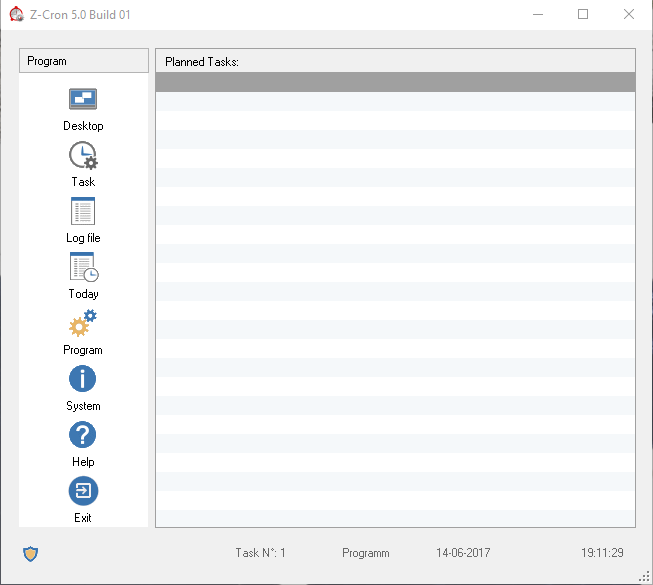
Shkarkoni Z-Cron Task Scheduler
Hapi 1 - akseskjo faqeDhe merrni softuerin Z-Cron Task Scheduler.Kjo është shumë e rëndë dhe mund të zërë rreth 17.9 MB hapësirë në disk.
Hapi 2 -Tani ndiqni udhëzimet në ekranin e kompjuterit për të përfunduar procesin e instalimit.
Kërkesat e sistemit
Z-Cron Task Scheduler është i pajtueshëm me të gjitha llojet e Microsoft Windows, nga Windows 10 në Windows 7.
Duke përdorur programuesin e detyrave Z-Cron
Ndërfaqja bazë e programit tregon funksionet në panelin e majtë dhe shfaq detyrën aktuale në panelin e djathtë.Nëse nuk ka përkujtues detyrash, paneli i djathtë i ndërfaqes mbetet bosh.
në ndërfaqenDetyrëOpsionet ndihmojnë në krijimin e detyrave të reja ose modifikimin e detyrave të mëparshme.在Në ditët e sotmeIkona shfaqet për detyrat gjatë gjithë ditës.desktop, siç sugjeron emri, shfaq desktopin e pajisjes dhe mund ta përdorniskedar logpër të ruajtur, printuar ose dërguar regjistrat.
Krijo detyrë të re
klikoninë ndërfaqee "Detyra"butonin për të krijuar një detyrë të re, e cila hap një kuti më tej për të njëjtën arsye.
Kutia e re përmban 3 skeda, domethënëDetyra Z-Cron,Programues和Ekzekutoni si cilësime.Vendosja e detyrave duke përdorur dy skedat e para është thelbësore, skeda e tretë është opsionale.
Hapat e dhënë më poshtë do t'ju udhëheqin për të krijuar një detyrë të re në Z-Cron.
Hapi 1 - Për të krijuar një detyrë të re, nga opsionetEtiketa开始dhe shkruani punën që duhet të planifikohet.PastajDetaje mbi Z-Cronshkruanipërshkrim .
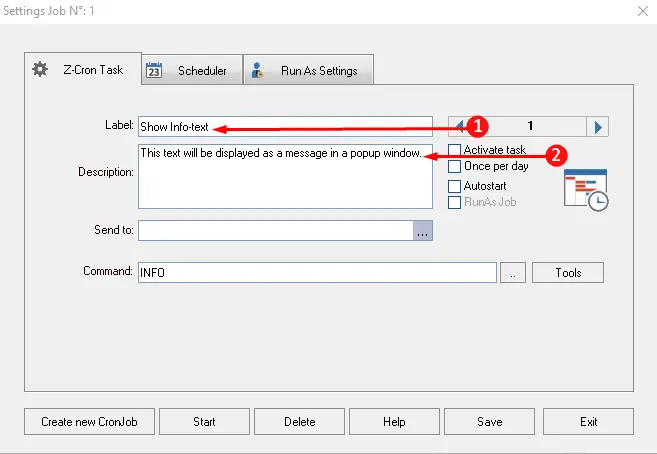
Hapi 2 -Tani lëvizni më poshtë dhe klikoni 工具, i cili shfaq listën e opsioneve të paraqitura në pamjen e ekranit.Këtu, zgjidhni opsionin e duhur bazuar në punën dhe përfundoni procesin për këtë skedë të veçantë.
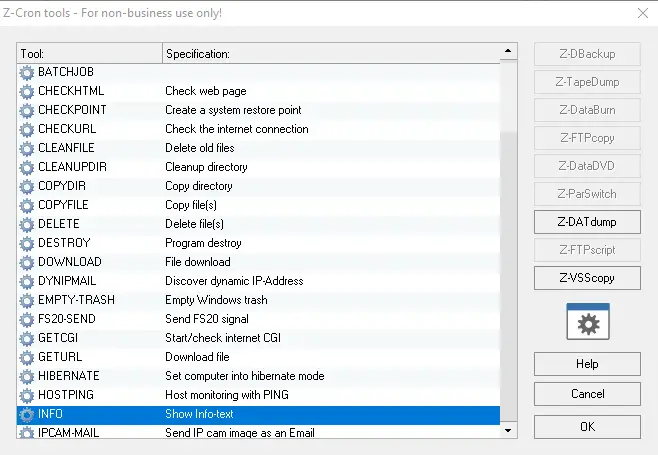
Hapi 3 - shkoni në skedën tjetërProgramuespër të përcaktuar kohën e funksionimit të punës.Duke kontrolluar kutinë/kutinë dhe duke klikuarruajtjepër të caktuar periudhën kohore të detyrës.
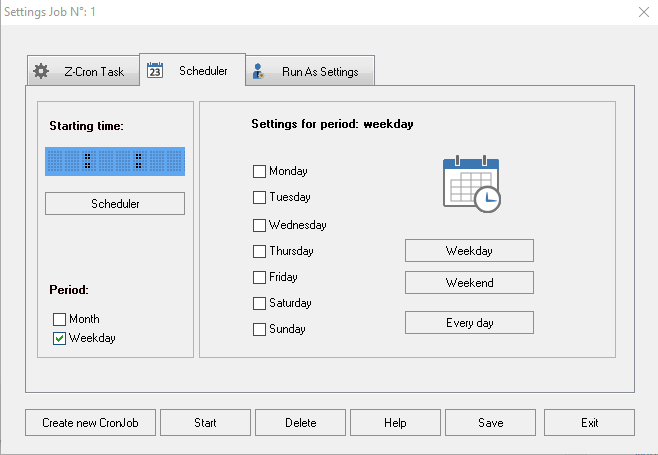
Hapi 4 -Më në fund, kaloni në skedën e tretë"Ekzekuto si cilësim", DuhetTabështë opsionale dhe detajet nuk kanë nevojë të plotësohen.Kjo skedë do të kërkojë llogarinë përgjegjëse për këtë detyrë.Këtu, konfiguroni një përdorues për të kryer këtë detyrë.
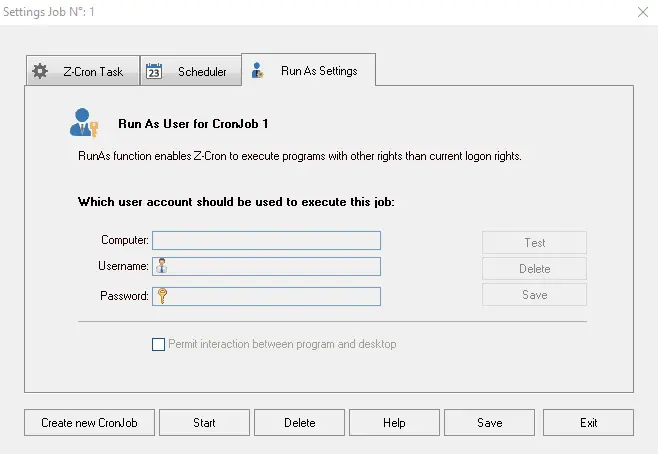
Hapi 5 - Pasi të keni përfunduar të gjitha hapat, klikoninë fund të panelit"ruaj"opsione.
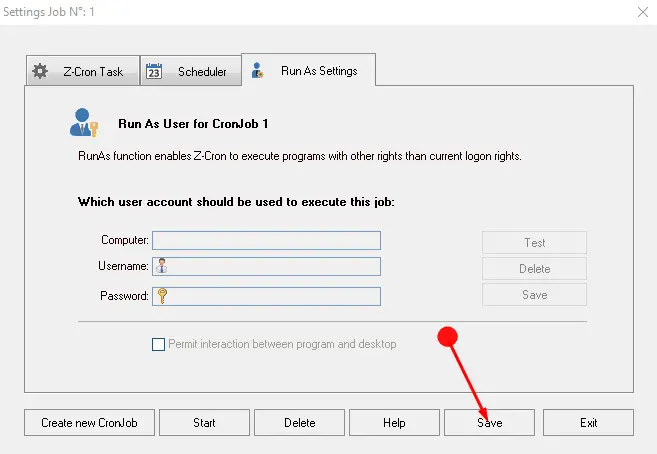
Pasi të jetë kryer i gjithë konfigurimi në Z-Cron, ai është gati për të ekzekutuar detyrat e planifikuara.
Lexoni për një mjet tjetër këtu – Menaxhimi i Punëve të Kopjimit të Skedarit me Total Copier për Windows.
fjalët e fundit
Pra, këtu është metoda e disponueshme duke përdorur Z-Cron Task Scheduler për Windows.Është një softuer shumë i dobishëm që e bën të lehtë planifikimin e detyrave në mënyrë që ato të mos kalojnë pa mbikëqyrje ose harruar.Kështu që shkarkoni këtë Planifikues detyrash Z-Cron dhe mos u shqetësoni kurrë për harrimin e detyrave.

![Konfiguro emailin Cox në Windows 10 [duke përdorur aplikacionin Windows Mail] Konfiguro emailin Cox në Windows 10 [duke përdorur aplikacionin Windows Mail]](https://infoacetech.net/wp-content/uploads/2021/06/5796-photo-1570063578733-6a33b69d1439-150x150.jpg)
![Rregulloni problemet e Windows Media Player [Udhëzues për Windows 8 / 8.1] Rregulloni problemet e Windows Media Player [Udhëzues për Windows 8 / 8.1]](https://infoacetech.net/wp-content/uploads/2021/10/7576-search-troubleshooting-on-Windows-8-150x150.jpg)
![Rregulloni gabimin e Windows Update 0x800703ee [Windows 11/10] Rregulloni gabimin e Windows Update 0x800703ee [Windows 11/10]](https://infoacetech.net/wp-content/uploads/2021/10/7724-0x800703ee-e1635420429607-150x150.png)




![Nisni vijën e komandës në Windows [7 mënyra] Nisni vijën e komandës në Windows [7 mënyra]](https://infoacetech.net/wp-content/uploads/2021/09/%E5%95%9F%E5%8B%95%E5%91%BD%E4%BB%A4%E6%8F%90%E7%A4%BA%E7%AC%A6-150x150.png)

![Si të shihni versionin e Windows [shumë e thjeshtë]](https://infoacetech.net/wp-content/uploads/2023/06/Windows%E7%89%88%E6%9C%AC%E6%80%8E%E9%BA%BC%E7%9C%8B-180x100.jpg)


